
- 软件



官方版 /简体中文 /

简体中文 /

简体中文 /

简体中文 /

简体中文 /

官方版 /简体 /
OKPlus插件是PPT设计的辅助插件,可以轻松帮助用户完成各种PPT文档的制作,使PPT的制作更加简单方便。该软件具有多种功能,安装方便,并提供详细的安装步骤,以满足用户的各种PPT生产需求。

一、便捷组
由于里面的工具太多,这里只展示一些比较常用的功能。
开始之前,跟大家再分享一个使用技巧,如果你不知道每个功能怎么用。
将鼠标悬浮在当前功能上面,即可看到解释弹框。
1、OK常用
1、形
直接单击点击【形】,可快速插入一个小形状。
按住Ctrl并点击【形】,即可插入一个全屏形状,非常之便捷。
2、复
【复】,原位复制,选择元素之后,直接单击即可。
这个功能也比较常用,通过【窗格】功能展示一下。
3、裁
大家在设计PPT的时候,应该遇到过这种问题。
页面中的形状比较多,有的却超出了页面,在调整PPT的时候比较麻烦。
此时,选择超出页面中的形状,点击【裁】,即可将超出外的形状批量剪除掉。
2、便捷刷
1、格
这个格式刷,比PPT自带的要方便很多,选择初始对象,并按Ctrl读取格式(颜色、效果、。
接下来选择要修改的对象,点击【格】即可批量修改。
2、寸
这里的尺寸修改也非常好用,选择初始对象元素,并按Ctrl读取尺寸。
最后,再选择不同尺寸的形状元素,再点击【寸】,即可快速统一尺寸。
这个便捷工具里面还有很多工具,由于时间问题,就分享上面这些,大家可以安装多多尝试。
3、形文规整
【形文规整】这个功能,可以将PPT中形状或文字杂乱的效果一键去除,同时还可以夸页面删除效果。
注意,一定要选择页面,然后点击【形文规整】,勾选里面需要删除的效果。
二、调色组
在【调色组】里面,不仅能对图片调色,还可以生成主题色。
1、图片调色
这个功能,类似于PS中的调色,非常强大,可以选择不同模式。
2、单系配色
如果你不知道怎么配色,甚至只有一个主题色颜色的时候,可以使用单色配色。
选择插入的形状,点击【单系配色】自动生成单色系主题色,如果不满意,可以多次点击生成。
3、冷暖配色
同理,【冷暖配色】也是同样的方法,插入形状,之后会自动生成冷暖主题色。
三、批量组
批量组,肯定是对内容批量处理,从而节省时间。
1、微调对齐
这个【微调对齐】功能,非常强大,可以同时选择调整。
注意:将鼠标悬浮,放在【微调对齐】上面,会有快捷键对齐提示。
一番操作之后,即可将内容快速对齐。
最后,选择内容,再在【便捷组】里面,找到【Plus神条】—【页内水平移动】—【0.5】—【回车】。
页面内容,即可整体水平居中。
2、组内对齐
有时当PPT内容组合之后,还需要对齐调整,如果解组再调整比较麻烦。
此时,可以使用【组内对齐】调整,即使组合的元素也可以对齐。
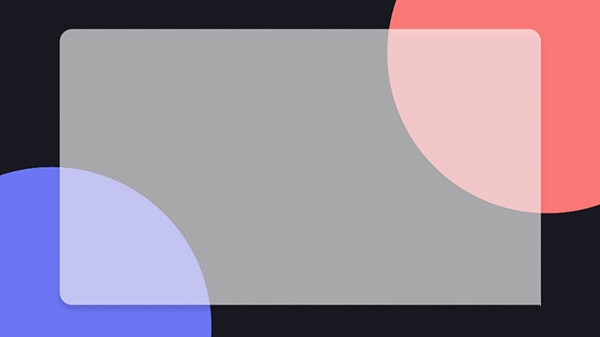
四、工具组
工具组里面有很多特效和一些脑图、2.D等之类的功能,用起来也非常不错。
1、Plus特效
在【Plus特效】中,有7个特效,这7个特效也是非常棒。
比如,【文字渐隐】效果,插入文字之后,点击【文字渐隐】,即可生成渐变文字效果。
除此之外,还有新拟态、文字描边等功能,大家可以尝试一下。
2、2.5D工具
这里的2.5D功能比较简易,可以将插入的形状改变不同的角度。
1、解压OKPLUS6.6压缩包,解压运行环境1,运行环境2.
2、安装运行环境1,运行环境2。(win系统有此环境或更高版本,则无需安装,跳过这一步。本人安装环境为win10,这一步直接跳过、
3、安装OKPlus 4.8 完整安装包.exe。
4、打开任意一个PPT文件,点击上方OK4.8,再点击左上方OKPLUS图标,在跳出来的对话框中选择安装位置。
5、关闭PPT文件,解压OKPlus 6.6 dll替换升级包,将所有文件复制到OKPLUS的安装位置中。
OK10安装方法:
解压OneKeyTools10PPT插件压缩包,双击安装文件,安装即可。
 WorkWin局域网监控软件v10.3.32完美免费版
网络软件 / 3.00M
WorkWin局域网监控软件v10.3.32完美免费版
网络软件 / 3.00M

 Yandex Browser(俄罗斯浏览器)v21.11.0.1999官方版
网络软件 / 140.00M
Yandex Browser(俄罗斯浏览器)v21.11.0.1999官方版
网络软件 / 140.00M

 俄罗斯浏览器Yandex Browserv22.1.0最新版
网络软件 / 0.95M
俄罗斯浏览器Yandex Browserv22.1.0最新版
网络软件 / 0.95M

 Twitch视频下载Free Twitch Downloadv5.1.3.225官方安装版
网络软件 / 46.00M
Twitch视频下载Free Twitch Downloadv5.1.3.225官方安装版
网络软件 / 46.00M

 番号搜索神器v1.0.0.5免费版
网络软件 / 2.00M
番号搜索神器v1.0.0.5免费版
网络软件 / 2.00M

 久久管家v2.2.2.0中文安装版
网络软件 / 7.00M
久久管家v2.2.2.0中文安装版
网络软件 / 7.00M

 万能种子搜索神器v3.2
网络软件 / 3.00M
万能种子搜索神器v3.2
网络软件 / 3.00M

 Tube8 Video Downloaderv3.2.3.0
网络软件 / 3.38M
Tube8 Video Downloaderv3.2.3.0
网络软件 / 3.38M


 海康威视密码v3.0.3.3
网络软件 / 34.41M
海康威视密码v3.0.3.3
网络软件 / 34.41M
